Содержание:
Способ 1: Настройки Дзена
В рамках данной инструкции первым делом необходимо отметить возможность удаления Дзена из разных браузеров посредством изменения «Новой вкладки» или деактивации соответствующих сторонних расширений. Как правило, в основном это актуально для настольной и мобильной версии Яндекс.Браузера, тогда как манипуляции со стартовой страницей Яндекса в настоящее время не принесут никакого результата.
Подробнее:
Отключение Дзена в Яндекс.Браузере и Google Chrome
Отключение Дзена на смартфоне
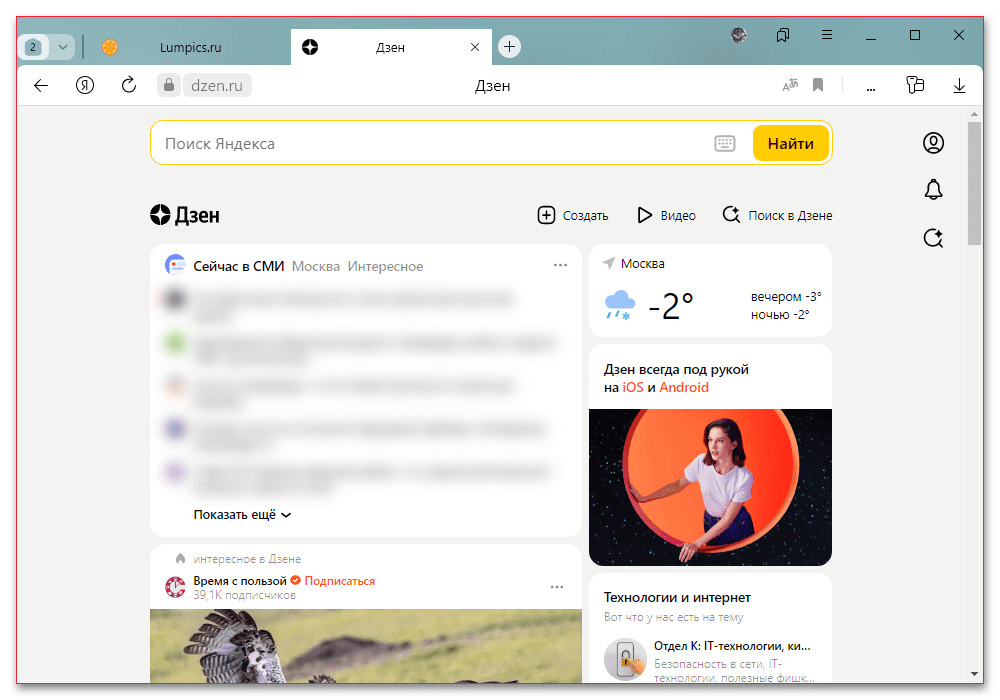
Помимо обозначенного, если Дзен необходимо удалить из Яндекс.Браузера, настоятельно рекомендуем обновить программу до последней версии, так как в именно последних выпусках лента новостей отсутствует по умолчанию. Особенно это важно сделать на мобильных устройствах, где обновления, зачастую, требуется устанавливать в ручном режиме.
Способ 2: Настройки стартовой страницы
На сегодняшний день ни Дзен, ни привычная стартовая страница не принадлежат компании Яндекс, из-за чего сама по себе поисковая система автоматически подменяется на стартовый экран рассматриваемого сервиса. Соответственно, чтобы избавиться от Дзена, как от стартовой страницы, необходимо просто изменить соответствующие настройки в браузере.
Отключение стартовой страницы
Самый простой и вместе с тем гарантированный способ отключения Дзена заключается в полной деактивации внешних сайтов, как стартовых страниц браузера. Для этого необходимо перейти во внутренние «Настройки», найти категорию «Вкладки» и на выбор снять галочку «При запуске восстанавливать вкладки» или «Открыть страницу новой вкладки», что напрямую зависит от используемого браузера.
Подробнее: Отключение стартовой страницы в Яндекс.Браузере, Google Chrome и Opera
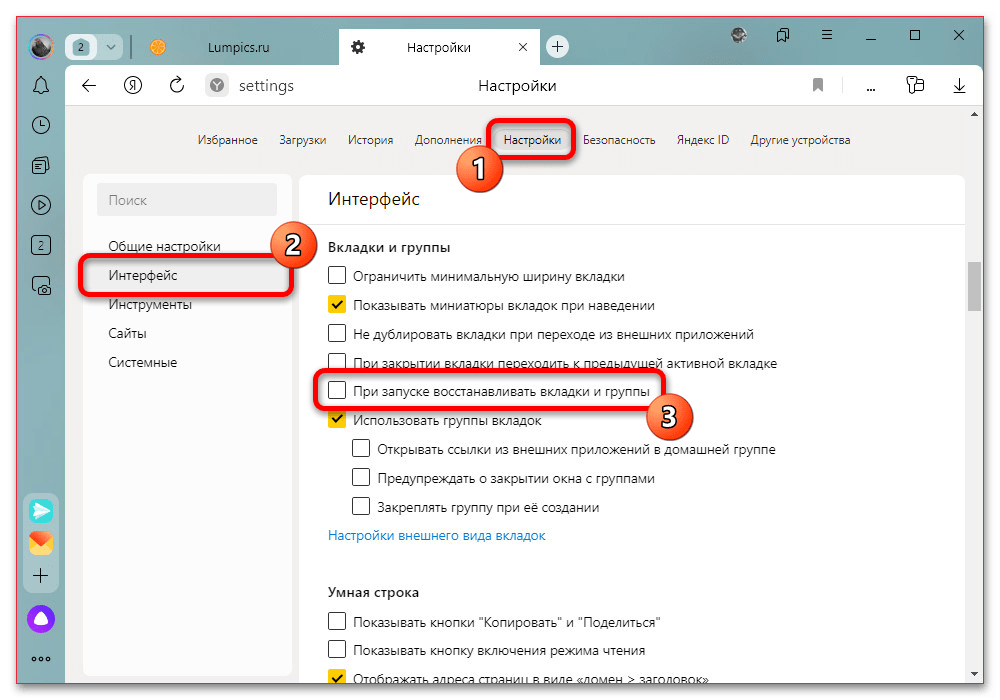
Кроме этого, причиной автоматического открытия Дзена могут быть измененные соответствующим образом настройки ярлыка запуска. Так или иначе, способы изменения настроек уже были нами подробно рассмотрены в других инструкциях на сайте по указанным выше ссылкам.
Изменение стартовой страницы
Равно как и в предыдущем разделе, изменить начальную страницу браузера можно многими способами, используя для этого настройки браузера или свойства ярлыка запуска. В качестве примера нами будет рассмотрен только первый вариант, чтобы продемонстрировать применение правильных настроек, исключающий появление Дзена, тогда как любые другие решения нетрудно будет самостоятельно приспособить под заданные цели.
Подробнее: Изменение стартовой страницы в Яндекс.Браузере, Google Chrome, Opera, Mozilla Firefox
- Через главное меню в правом верхнем углу рабочего окна перейдите в «Настройки». В качестве альтернативы можете воспользоваться прямой ссылкой.
- На вкладке «Внешний вид» или «Интерфейс» найдите и задействуйте опцию открытия веб-сайта при запуске браузера или при нажатии кнопки открытия главной страницы. При этом в качестве адреса необходимо указать сокращенный и в настоящее время прямой адрес стартовой страницы Яндекса.

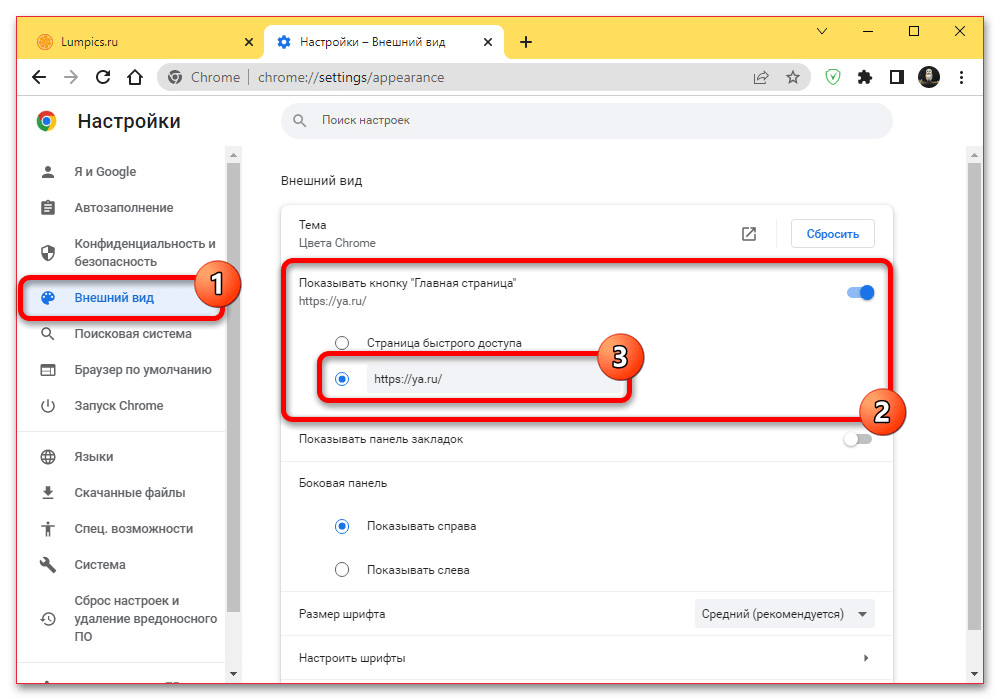
Если все было сделано по нашим рекомендациям, при переходе на новую главную страницу будет открываться поисковая система Яндекса с минимальным количеством виджетов и без ленты Дзена. Таким образом, в любых других способах необходимо просто использовать обновленный адрес или ссылку на другой сайт, если вы не пользуетесь Яндексом.
 Наш Telegram каналТолько полезная информация
Наш Telegram каналТолько полезная информация
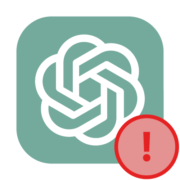 Почему не работает ChatGPT
Почему не работает ChatGPT
 Удаление канала на Дзене
Удаление канала на Дзене
 Как ставить хештеги в Дзене
Как ставить хештеги в Дзене
 Добавление видео в статьи на Дзене
Добавление видео в статьи на Дзене
 Добавление изображений в статьи на Дзене
Добавление изображений в статьи на Дзене
 Отключение автоматического воспроизведения видео в Дзене
Отключение автоматического воспроизведения видео в Дзене
 Почему не приходит SMS с кодом от QIWI
Почему не приходит SMS с кодом от QIWI
 Идентификация QIWI Кошелька
Идентификация QIWI Кошелька
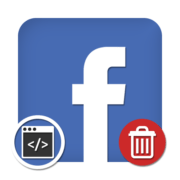 Удаление пикселя на Facebook
Удаление пикселя на Facebook
 Просмотр списка подписчиков на Facebook
Просмотр списка подписчиков на Facebook
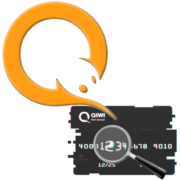 Как узнать номер и другие данные виртуальной карты QIWI
Как узнать номер и другие данные виртуальной карты QIWI
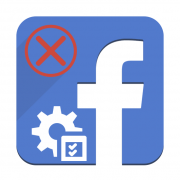 Устранение неполадок в работе соцсети Facebook
Устранение неполадок в работе соцсети Facebook
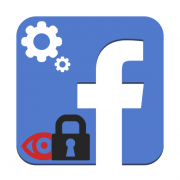 Способы закрытия личной страницы в Facebook
Способы закрытия личной страницы в Facebook
 Изменение языка интерфейса в Twitter
Изменение языка интерфейса в Twitter
 Вход в Instagram с помощью аккаунта в Facebook
Вход в Instagram с помощью аккаунта в Facebook
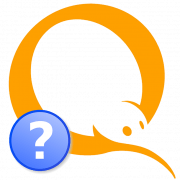 Проверка баланса QIWI-кошелька
Проверка баланса QIWI-кошелька
 Восстановление пароля на AliExpress
Восстановление пароля на AliExpress
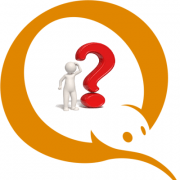 Что делать, если не пришли деньги на Киви
Что делать, если не пришли деньги на Киви
 Не получается зайти на AliExpress: основные причины и решения
Не получается зайти на AliExpress: основные причины и решения
 lumpics.ru
lumpics.ru




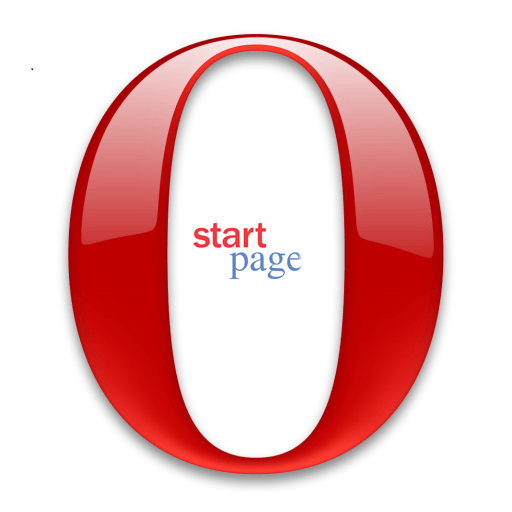



Просто царский совет. Спасибо!
Какой Глэк добавил этот конченый ДЗЕН? Хорошо что от этой параши можно избавиться!